Подключаем RDM6300 к Ардуино
RFID-считыватели подобного плана обладают массой преимуществ: они долговечны, легки в сборке, доступны по цене, функционируют на различных расстояниях (даже без прямой видимости, это зависит от модели), передают значительные объемы показаний и т.д. По этим причинам их активно используют для идентификации живых и неживых объектов в магазинах, архивах, библиотеках, режимных и промышленных предприятиях, системах логистики и контроля подлинности изделий. Сфер применения на самом деле гораздо больше, но суть ясна.
Что можно сказать о технических параметрах устройства? – Давайте их рассмотрим:
- напряжение питания: 5V;
- рабочая частота: 125 кГц;
- ток: < 50 мА;
- дальность работы: 20-50 мм.;
- диапазон поддерживаемых температур: -10 …+70 С;
- скорость передачи: 9600;
- габариты: 38.5 x 19 x 9 mm.
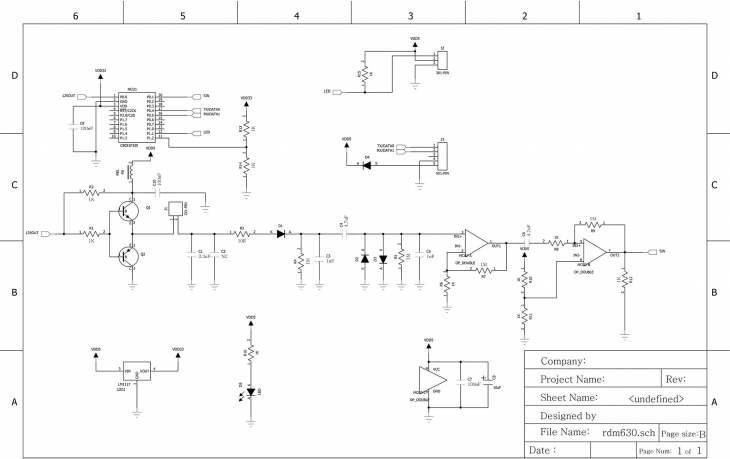 Настал черед рассмотреть подключение RDM6300 к Arduino. Для простой схемы нам нужны такие аппаратные элементы:
Настал черед рассмотреть подключение RDM6300 к Arduino. Для простой схемы нам нужны такие аппаратные элементы:- Микроконтроллер Arduino Uno
- Модуль RDM6300
- Макетная плата
- Соединительные провода
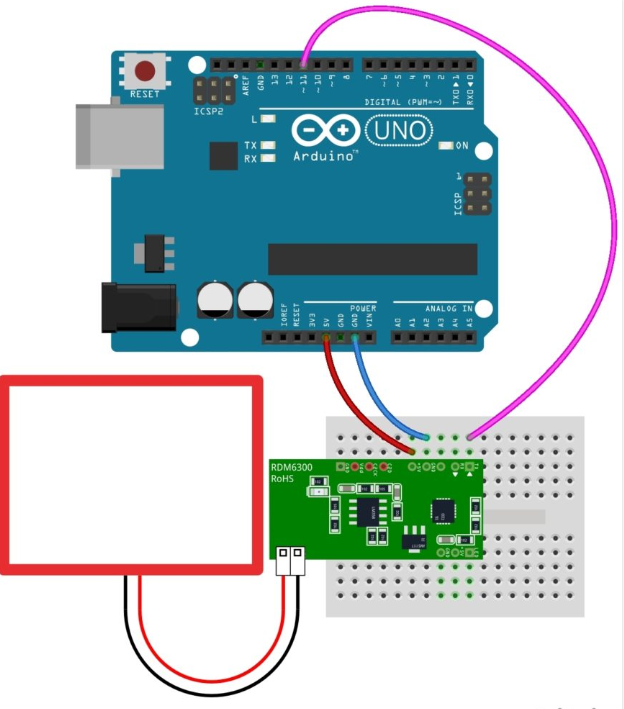 Для реализации проекта понадобится скачать специализированную библиотеку – SoftwareSerial. Ее также следует инсталлировать в среду разработки IDE.
Для реализации проекта понадобится скачать специализированную библиотеку – SoftwareSerial. Ее также следует инсталлировать в среду разработки IDE. Заливаем проверочный скетч:
#include <SoftwareSerial.h>
SoftwareSerial rfid(7, 8); // RX, TX
void setup(){
Serial.begin(9600);
rfid.begin(9600);
}
void loop() // run over and over
{
if (rfid.available()){
if(rfid.find("0A0065F21D80")){
Serial.println("OK");
}
}
}Управление стандартное, через монитор COM-порта. Открываем его сочетанием клавиш Ctrl+Shift+M или через меню Инструменты. Тут будут доступны нужные нам значения - коды.
Надеемся, что материал был для вас полезным - применяйте полученные знания в собственных проектах и обязательно следите за нашим блогом! Удачи!
Сегодня хотим поговорить с вами о том, как подключить RC522 к Ардуино и что это за технология в целом. RFID (в переводе означает радиочастотная идентификация)...
Сегодня поговорим о том, как воплотить в жизнь подключение FPM10A к Arduino, что это за модуль, где используется, каковы параметры его работы и т.д. Речь идет...
Давайте сегодня рассмотрим подключение CP2102 к Arduino - USB-UART 6-пинового конвертера. Подобные устройства еще называют переходниками либо...
На повестке дня - подключение LM35 к Arduino. Сегодня мы рассмотрим модуль устройства, его базовые характеристики, область применения и схему подключения. И...
В новом информационном обзоре рассматриваем GSM модуль SIM800L к Arduino. Почему выбрано именно это устройство? Во-первых, оно достаточно известно и популярно...






